บทความวันนี้จัดทำขึ้นเพื่อผู้ที่มีอินเทอร์เน็ตในบ้านผ่านโมเด็ม ADSL รุ่นเก่า ปัจจุบัน ผู้ให้บริการหลายรายยังคงให้บริการอินเทอร์เน็ตผ่านเทคโนโลยีที่ล้าสมัยดังกล่าว แต่บางครั้งก็ไม่มีทางเลือกอื่น หนึ่งในผู้ให้บริการเหล่านี้คือ Rostelecom จากบทความนี้ คุณจะได้เรียนรู้วิธีเชื่อมต่อเราเตอร์ผ่านโมเด็ม Rostelecom แต่จะใช้ได้กับโมเด็ม ADSL อื่นๆ ด้วย
แผนภาพการเชื่อมต่อ
หากคุณกำลังใช้การเชื่อมต่อผ่านโมเด็ม ADSL แผนภาพของคุณจะมีลักษณะดังนี้: สายโทรศัพท์เชื่อมต่อกับตัวแยกสัญญาณ (หรือตัวแยกสัญญาณ) จากตัวแยกสัญญาณนี้ สายหนึ่งจะไปยังโทรศัพท์บ้าน (แต่อาจไม่มีสายใดเส้นหนึ่ง) อีกสายหนึ่งไปยังโมเด็ม และจากโมเด็ม สายเคเบิลเครือข่ายคู่บิดเกลียวจะเชื่อมต่อโดยตรงกับคอมพิวเตอร์หรือแล็ปท็อป ปัจจุบันมีการใช้แผนการที่คล้ายกันนี้อย่างแข็งขัน
วิธีที่ง่ายที่สุดในการเชื่อมต่อเราเตอร์ผ่านโมเด็มคือการสร้างลิงก์เพิ่มเติมในเครือข่ายนี้ในรูปแบบของเราเตอร์ Wi-Fi เราใช้ "คู่บิด" อันเดียวกันเพื่อสร้างการเชื่อมต่อระหว่างเราเตอร์ (พอร์ต WAN) และโมเด็ม ADSL
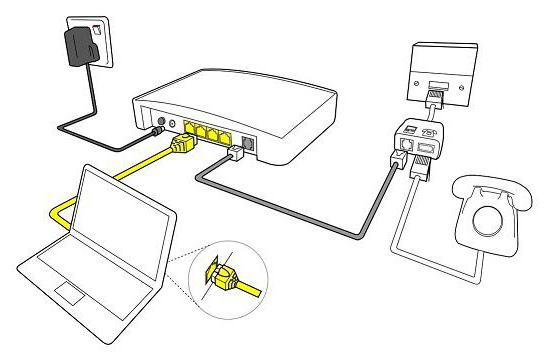
วิธีเชื่อมต่อเราเตอร์ Wi-Fi ผ่านโมเด็ม: วิธีการ
หากต้องการใช้โครงร่างดังกล่าวคุณสามารถใช้หลายวิธี:
- ทำให้โมเด็มทำงานเป็นบริดจ์ และเราเตอร์เป็นจุดเข้าใช้งาน (นั่นคือ เราเตอร์) ในการกำหนดค่านี้ ต้องทำการตั้งค่าบนเราเตอร์
- วิธีที่สองเกี่ยวข้องกับการใช้เราเตอร์เป็น "ความต่อเนื่อง" ของสัญญาณ
โปรดทราบว่าวิธีที่สองนั้นง่ายที่สุด ในกรณีนี้แทบไม่ต้องทำอะไรเลย ต้องการขั้นต่ำเท่านั้น: กำหนดค่าเราเตอร์เพื่อรับที่อยู่แบบไดนามิกและเปิดใช้งานโหมดการกระจายที่อยู่ผ่านเครือข่าย DHCP ผู้ใช้ส่วนใหญ่รู้ว่าจำเป็นต้องทำ แต่ไม่รู้ว่าต้องทำอย่างไร ง่ายต่อการเชื่อมต่อโมเด็มเป็นเราเตอร์โดยที่ตัวหลังจะทำหน้าที่เป็น "ผู้จัดจำหน่าย" อินเทอร์เน็ต: ในการตั้งค่าเราเตอร์ในแท็บขั้นสูง (ชื่อของแท็บอาจขึ้นอยู่กับรุ่นของเราเตอร์และผู้ผลิต) มีตัวเลือก DHCP . จะต้องเปิดใช้งาน จากนั้นอุปกรณ์ใด ๆ ที่เชื่อมต่อกับเราเตอร์ Wi-Fi จะเชื่อมต่ออินเทอร์เน็ตโดยอัตโนมัติ ก่อนที่จะเชื่อมต่อโมเด็มเป็นเราเตอร์ คุณต้องตรวจสอบให้แน่ใจว่าการตั้งค่าทั้งหมดในโมเด็ม ADSL นั้นมีอยู่แล้ว โดยปกติแล้วพนักงานของผู้ให้บริการจะเข้ามา
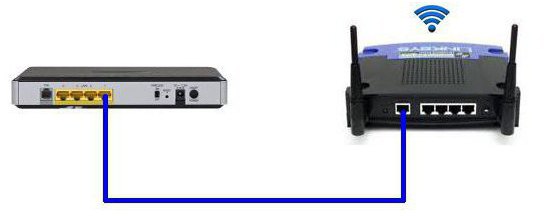
วิธีที่สอง: วิธีเชื่อมต่อเราเตอร์ WiFi กับโมเด็ม
เมื่อพิจารณาว่าตัวเลือกแรกนั้นยากที่สุดจึงควรวิเคราะห์โดยใช้ตัวอย่างของเราเตอร์ D-Link ที่พบบ่อยที่สุด ดังนั้น ให้เสียบสายเคเบิลที่มีขั้วต่อขนาดเล็กเข้ากับขั้วต่อ ADSL ของโมเด็ม และเสียบสายแพตช์เข้ากับขั้วต่อ LAN แล้วเชื่อมต่อกับคอมพิวเตอร์หรือแล็ปท็อปของคุณ
การตั้งค่าโมเด็ม
ตอนนี้คุณต้องเข้าสู่การตั้งค่าบนคอมพิวเตอร์เอง ไปที่แผงควบคุม Windows (เริ่ม - แผงควบคุม) ค้นหาแท็บ "เครือข่ายและอินเทอร์เน็ต" และคลิกที่ "การจัดการเครือข่าย" เราสนใจรายการ "การเปลี่ยนพารามิเตอร์ของอะแดปเตอร์" ค้นหา "การเชื่อมต่อท้องถิ่น" คลิกขวาและเลือก "คุณสมบัติ" ที่นั่นคุณต้องตั้งค่าโปรโตคอล TCP/IPv4 ทั้งหมดให้เป็นอัตโนมัติ
ตอนนี้ป้อนที่อยู่ 192.168.1.1 ในเบราว์เซอร์ของคุณแล้วคุณจะถูกนำไปที่แผงผู้ดูแลระบบของเราเตอร์ของคุณ ที่นี่คุณจะต้องป้อนคู่ล็อกอิน/รหัสผ่าน ป้อนผู้ดูแลระบบ/ผู้ดูแลระบบ (ค่าเริ่มต้น) ในเมนูที่ปรากฏขึ้นในส่วนการตั้งค่าด่วนคุณจะต้องยกเลิกการทำเครื่องหมายที่ช่องถัดจากบรรทัด DSL Auto Connect และป้อนค่าสำหรับบรรทัด VPI และ VCI สิ่งเหล่านี้จะต้องได้รับจากผู้ให้บริการของคุณ นอกจากนี้ค่าเหล่านี้อาจระบุไว้ในข้อตกลงการเชื่อมต่อดังนั้นอย่ารีบโทรหาผู้ให้บริการ ในรายการ PORT เราป้อนค่า "0" ตอนนี้คลิกที่ "ถัดไป" และทำเครื่องหมายที่ช่องตรงข้ามค่า Bridging นี่จะทำให้โมเด็มเข้าสู่โหมดบริดจ์ คุณต้องทำเครื่องหมายที่ช่องถัดจากเปิดใช้งาน Bridge Service และตั้งชื่อสำหรับบริดจ์ด้วย ต่อไปเราจะต้องลงทะเบียนที่อยู่ IP และมาสก์ของโมเด็ม เราเขียนไว้ที่นั่น: 192.168.1.1 และมาสก์เครือข่ายมาตรฐาน 255.255.255.0

ตอนนี้เรามาดูการตั้งค่าเราเตอร์ Wi-Fi ของเรากันดีกว่า ก่อนอื่น ให้ถอดสายเคเบิลออกจากแล็ปท็อปแล้วเสียบเข้ากับเราเตอร์ จะต้องเชื่อมต่อกับโมเด็มผ่านตัวเชื่อมต่อ WAN และกับคอมพิวเตอร์ผ่านพอร์ต LAN ใด ๆ ตอนนี้เราเชื่อมต่อกับเราเตอร์แล้วไปที่การตั้งค่าในส่วน WAN และเลือก PPPoE เป็นการเชื่อมต่อ ตอนนี้เราต้องป้อนข้อมูลทั้งหมดที่ผู้ให้บริการให้ไว้กับเรา (รหัสผ่าน, เข้าสู่ระบบ), ใช้การตั้งค่า, บันทึก หลังจากนี้เราเตอร์จะกระจายอินเทอร์เน็ตจากโมเด็ม ADSL ตอนนี้คุณรู้วิธีเชื่อมต่อโมเด็มเป็นเราเตอร์แล้ว แต่มีวิธีอื่น
การแชร์จากแล็ปท็อป
ความจริงก็คือแล็ปท็อปหรือคอมพิวเตอร์นั้นสามารถใช้เป็นเราเตอร์ได้และการตั้งค่าทำได้ง่ายคุณเพียงแค่ต้องรู้วิธี คุณสามารถเชื่อมต่อโมเด็มเป็นเราเตอร์โดยใช้คอมพิวเตอร์ได้เฉพาะเมื่อมีอะแดปเตอร์ Wi-Fi เท่านั้น บนแล็ปท็อปจะมีเป็นค่าเริ่มต้น วงจรจะมีลักษณะดังนี้: อันเล็กเข้าไปในขั้วต่อ ADSL ของโมเด็ม, "คู่บิด" ออกมาจากโมเด็มเข้าสู่แล็ปท็อปโดยตรง แล็ปท็อป (หรือคอมพิวเตอร์) เข้าถึงเครือข่ายและแชร์ผ่าน Wi-Fi สิ่งนี้จะต้องมีการตั้งค่าใดๆ หรือไม่? ใช่ แต่ตอนนี้มีโปรแกรมพิเศษสำหรับการแชร์อินเทอร์เน็ตผ่าน Wi-Fi เช่น Connectify Hotspot มีโปรแกรมอื่นเพื่อจุดประสงค์นี้ แต่สาระสำคัญจะเหมือนกันเสมอ คุณยังสามารถแชร์อินเทอร์เน็ตโดยใช้เครื่องมือ Windows ในตัวได้ แต่นี่เป็นหัวข้อใหญ่สำหรับบทความแยกต่างหาก

บทสรุป
วิธีการที่ระบุในการเชื่อมต่อเราเตอร์ผ่านโมเด็มใช้งานได้ใน 80% ของกรณี ชื่อของการตั้งค่าที่กล่าวถึงในบทความอาจแตกต่างกันขึ้นอยู่กับรุ่นเราเตอร์หรือโมเด็มของคุณ แต่สาระสำคัญยังคงเหมือนเดิม ดังนั้นคุณไม่ควรพึ่งพาชื่อในกรณีนี้ โดยทั่วไป การตั้งค่าเราเตอร์และโมเด็มจะไม่ใช้เวลามากนักหากคุณทำทุกอย่างถูกต้อง


























